- Google Chrome Helper Renderer ei ole virus tai virhe. Itse asiassa se ei ole lainkaan ongelma.
- Google Chrome Helper Renderer” on käyttöliittymä selaimen upotetun koodin ja etäpalvelimen välillä, se toimii automaattisesti Chromen kanssa vetääkseen flash-tai HTML-sisältöä muualta.
- aikaisempi ratkaisu so. Chrome > Asetukset > Asetukset > Näytä Lisäasetukset > sisältö ei toimi Macin uusimmassa Chrome-versiossa.
- voit kuitenkin vielä poistaa Google Chrome Helper Rendererin käytöstä Macissa kaivamalla hieman syvälle asetuksiin ja estämällä sitä syömästä 100% CPU -, muisti-tai mac-faneja.
hidastaako Google Chrome Macissa selaimesi toimintaa?
pitävätkö Mac-fanit meteliä?
jos olet yrittänyt tarkistaa ongelmaa Macin Aktiivisuusmonitorin kautta, Olet saattanut nähdä Google Chrome Helper Renderer-prosessin käynnissä ja kuluttamassa järjestelmän resursseja kuin loinen.
näet myös paljon Kromiprosesseja villiintymässä ja syömässä SUORITINMUISTIASI.
niiden käyttäjien määrä on kasvanut, jotka saivat tartunnan tähän chrome helper-ongelmaan ja etsivät nyt nopeaa ratkaisua näiden prosessien poistamiseksi käytöstä.
tuore Google chrome-päivitys, tuo ratkaisu ei toimi. Lisäksi, Chrome Help center ei myöskään selitä, mikä on tämä Google Chrome Helper Renderer ja miksi se omii CPU Mac.
minulla on useita chrome-ikkunoita auki kerrallaan ja kaikki google chrome-apulaistoiminnot käyttävät liikaa muistia. Miten voin poistaa nämä käytöstä? Kaikki löytämäni ohjeet näyttävät olevan Chromen vanhemmille versioille.
https://support.google.com/chrome/thread/7263755?hl=en
Minulla on sama ongelma. ’Google Chrome Helper’ on omiminen kaikki CPU prosessoriteho ja tuuletin minun viime malli Mac book Pro pyörii kuin hullu. En löydä mitään tietoa siitä, miten poistaa helper uusimmassa versiossa Chrome. Taidan mennä takaisin Firefox kunnes se saa lajiteltu, mutta se on ärsyttävää, koska kaikki kirjanmerkit ja kirjautumiset on tallennettu chrome nyt. Jopa verkon aiemmissa julkaisuissa on mainittu sen poistaminen käytöstä Preferences – >Security – > Content – >Plugins – >valitse klikkaa pelataksesi kaikkia liitännäisiä. Tätä asetusta ei kuitenkaan löytynyt versiosta 75.
https://support.google.com/chrome/thread/7263755?hl=en
joten jos olet yrittänyt suorittaa kaikki vianmääritysmenetelmät poistaa Google Chrome Helper Renderer mutta ongelma jatkuu sitten tämä artikkeli on lukemisen arvoinen.
mikä on Google Chrome Helper Renderer?
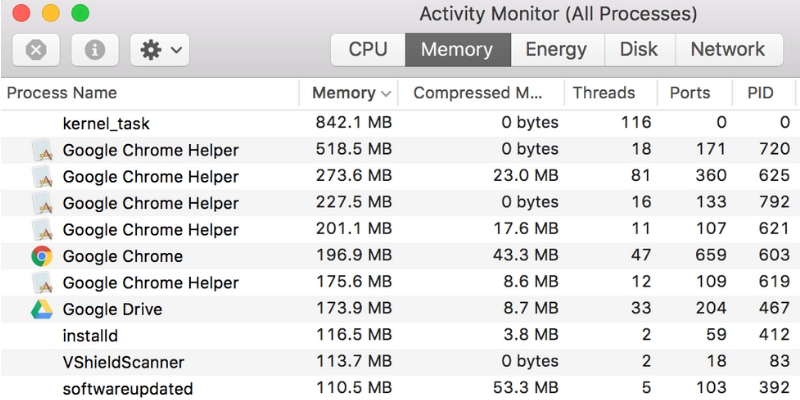
joten mikä on tämä Google Chrome helper (renderer), joka tekee mac fanit ajaa kuin hullu ja lopulta lämmitys Macbook Pro tai mini?
Google Chrome Helper Renderer on selaimen ulkopuolella toimivan upotetun sisällön nimi. Plugins, jotka eivät ole oletettu Chrome kun ajaa vedä tietoja muualta eli flash HTML, CSS, ja JavaScript. Google Chrome Helper Renderer tulee silta tämän sulautetun koodin ja etäpalvelimen välillä.
edessä on 100% suoritin-ja muistinkulutus Macissa, kun rogue-laajennus tai Google Chromen plug-in-asetukset on määritetty suorittamaan kaikki oletusarvoisesti.
onneksi on olemassa korjaus, joka on erittäin helppo ja heti poistaa Google Chrome Helper ja vähentää muistin kulutusta rajusti 100%: sta 20%: iin.
Fix Windows Modules Installer Worker High Disk & Memory Usage in Windows 10
Disable Google Chrome Helper Renderer On Mac?
hyvin, voit poistaa Google chrome helper ja se on melko helppo tehdä. Mutta kun tapat chrome helper sitten tulee toinen päänsärky, joka on, joka kerta, kun haluat nähdä flash-sisältöä. Sinun täytyy vain valita sisältöjen katselu.vtdecoderxpcservice
kuten jo kerrottiin, voit nähdä tämän auttajaprosessin vain aktiivisuusvalvonnassa. Joten lopettaa google chrome helper, sinun täytyy kaivaa pari tasoa syvälle Chrome asetukset.
Chrome helper-prosessin voi poistaa käytöstä kahdella tavalla.
metodi#1
kopioi tämä linkkipolku chrome omniboxiin.
chrome://settings/content/unsandboxedPlugins

paina enter ja Chromen plugin-asetus ilmestyy välittömästi eteesi.

näet ”kysy, milloin sivusto haluaa käyttää plug-in käyttää tietokonetta” päällä. Yksinkertaisesti käyttää liukusäädintä sammuttaa sen ”älä anna minkään sivuston käyttää plug-in käyttää tietokonetta”.

Menetelmä#2
- Avaa Google Chrome Macissa tai PC: ssä.
- klikkaa ”kolme pystysuoraa pistettä” oikeassa yläkulmassa.
- klikkaa ” Asetukset.”
- Napsauta vasemmanpuoleisesta valikosta” Advanced”.
- valitse pudotusvalikosta” Yksityisyys ja turvallisuus”.
- vieritä alas ja valitse Sivuston asetukset kohdasta” Yksityisyys ja turvallisuus”.”
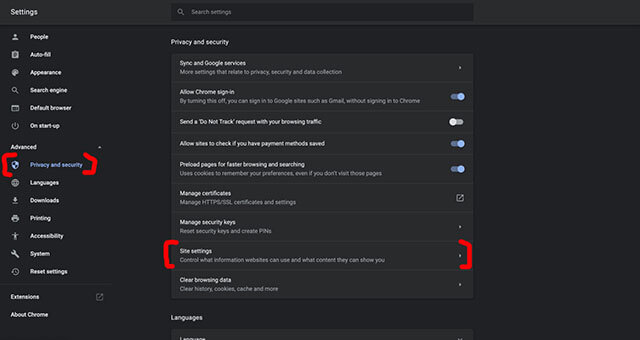
- selaa alaspäin ja valitse ” Unsandboxed plugin access.”
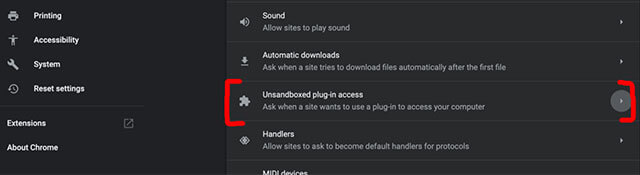
Napsauta Unsandboxed plug-in access ja käytä liukusäädintä sammuttamaan ”kysy, milloin sivusto haluaa käyttää plug-in käyttää tietokoneen asetuksia”, kuten edellä on kuvattu.
yksi valtava etu tappaa kaikki Google Chrome Helper prosessi on, että se pitäisi pitää Flash-mainoksia automaattinen lataus ilman asentaa mainosten esto.
Miten Google Chrome Helper ei käytä yhtä paljon suoritinta?
Chrome tai mikä tahansa muu selain on ongelma mille tahansa käyttöjärjestelmälle. Juuri flash-sisältö aiheuttaa hitaita ja hitaita selainten suorituskykyä Macissa ja PC: ssä.
jos ei ole mahdollista poistaa järjestelmänlaajuista flash-sisältöä ja Chromeen upotettua sisältöä, niin sen kieltäminen auto Playsta on paras vaihtoehto.
toinen syy siihen, miksi Google Chrome Helper aiheuttaa suurta suorittimen ja muistin käyttöä, ovat huonosti toimivat laajennukset ja laajennukset.
pääsyy on sivuston rakenne, joka hönkii Macin Chrome-selainta. Jos vierailet vanhanaikaisilla sivustoilla, selaimesi ei tunne paineita JavaScriptin tekemiseen.
joten Google Chrome helper renderöidään käyttämällä liikaa CPU niin sinun pitäisi ryhtyä näihin ennaltaehkäiseviin toimenpiteisiin. Kun vierailet raskailla sivustoilla, estä ylikäytetyt mainokset, käyttäjäprofilointi ja käyttäjien seuranta, joita lähes jokainen verkkotunnus tekee näinä päivinä. Lataa mikä tahansa adblocker työkalu.
toiseksi, vältä vierailemasta sivustolla, jolla on huono web design, mukaan lukien JavaScript väärinkäyttö, paisunut CSS, Googlen pakotettu lisäsisällön automaattinen lataus, kymmeniä ristikkäisiä pyyntöjä, suuria mediaelementtejä.